Paramétrer les listes d’aide et de contrôle sur les questions
Qu’est-ce qu’une liste d’aide ?
La liste d’aide est une liste regroupant tous les choix possibles à la saisie. En fonction des réponses aux questions précédentes, l’utilisateur retrouve dans la liste uniquement les choix possibles. Cela permet de guider l’utilisateur tout au long de la saisie, sans qu’il ait à se poser la question des compatibilités entre les réponses saisies.

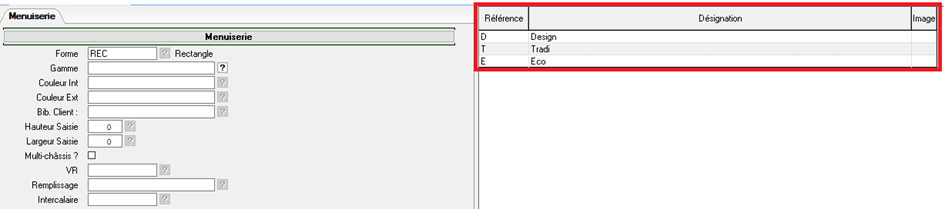
Comment paramétrer les listes d’aide ?
Une fois la liste des VBA chargée, le tableur IScDetSceT permet de paramétrer la gestion de l’aide et des contrôles sur chaque question.
Prenons exemple sur le scénario IStMenuiserie : Ici, nous allons paramétrer la liste d’aide de la couleur extérieure de la menuiserie.
On se positionne sur le questionnaire ensemble : IStEns
Puis on clique sur accès gestion (ou le raccourci F3 sur le clavier)
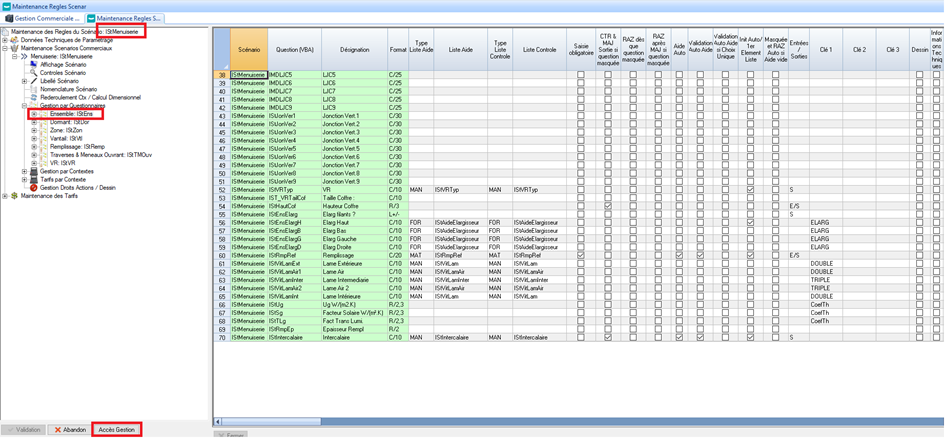
Dans notre exemple, nous allons créer la liste d’aide de la question IStCoulExt : Couleur Ext

Pour cela, cliquer sur la case correspondant à la colonne « Type Liste Aide » de la question IStCoulExt, puis faire F2 :
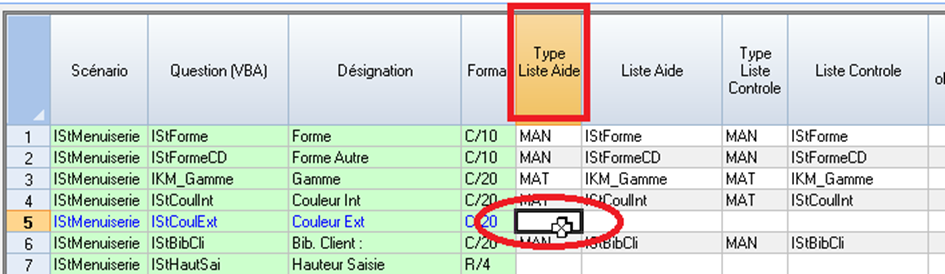
Une liste apparait, il s’agit de tous les types de liste d’aide possible :
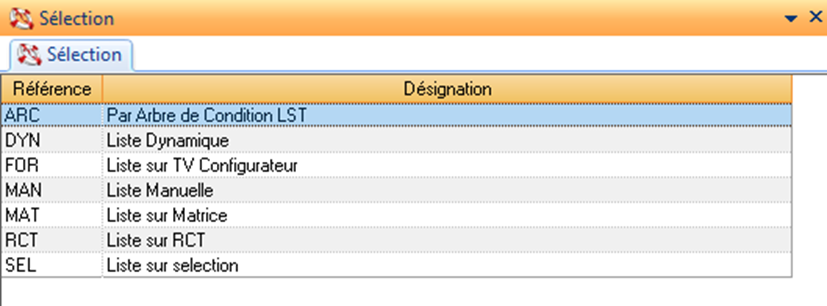
On peut ainsi gérer:
La liste d’aide peut être utilisée à plusieurs endroits dans le scénario, mais aussi dans d’autres scénarios. Ainsi plusieurs scénarios peuvent avoir des listes d’aides communes.
Attention aux impacts lors de la mise à jour d’une liste d’aide commune à plusieurs scénarios.
Quelles informations a-t-on dans le tableur IScDetSceT ?
Ainsi pour chaque variable, il permet de gérer :
Le type de liste d’aide (*)
La référence de liste d’aide (*)
Le type de liste de contrôle (*)
La référence de liste de contrôle (*)
La saisie obligatoire (si oui, l’utilisateur est obligé de saisir la question en-cours)
Le contrôle si question cachée (si oui, la requête de contrôle sera activée sur la question cachée)
RAZ dès que question cachée : si oui, la question sera vidée dès que la question est cachée.
RAZ après Maj si question masquée : si la zone courante est masquée, le RAZ de la VBA courante ne sera effectué qu’après avoir exécutée toutes les règles E /S. Si la question masquée n’est pas la question courante, le RAZ sera effectué lors de la validation du contexte.
L’aide automatique (si oui, Diapason affichera automatiquement la liste d’aide rattachée à la question)
La validation automatique (si oui, à la validation d’une valeur appartenant à la liste d’aide rattachée à la question, Diapason passera directement à la question suivante).
Validation auto si choix unique : dans la mesure ou la liste d’aide ne contient qu’un élément, initialisation de la question courante avec cette valeur, initialisation de la zone en mode non saisie, et passage automatique a la question suivante.
Masquée et RAZ auto si liste vide : dans la mesure ou la liste d’aide ne contient aucun élément, RAZ de la question courante, initialisation de la zone en mode non affichée, et passage automatique a la question suivante.
Init Auto/ 1er élément de la liste : initialisation du premier élément de la liste d’aide si la zone courante n’est pas initialisée.
MAJ E/S : récapitulatif des MAJ paramétrées pour la VBA)
E : Maj en Entrée paramétrée
S : Maj en Sortie paramétrée
E/S : Maj en Entrée et en Sortie paramétrées
Clé 1 : référence de la Cle 1 définie sur le questionnaire pour la VBA
Clé 2 : référence de la Cle 2 définie sur le questionnaire pour la VBA
Clé 3 : référence de la Cle 3 définie sur le questionnaire pour la VBA
Dessin : Est-ce que des règles de paramétrage dessin sont définies pour cette VBA ?
Informations techniques : Est-ce que des matrices de génération d’IT sont définies pour cette VBA ?
Message d’aide : message d’aide à afficher dans l’assistant si aucune liste d’aide n’est définie. Les VBA, VBP et FOR sont interprétées dynamiquement.
Les champs qui suivent sont conditionnés au fait que le paramètre plugin GesHéritage du domaine commercial soit coché a YES.
Héritage prioritaire 1 à 4 : ce champ permet de définir VBA par VBA les héritages à réaliser et selon quel ordre hiérarchique (1 en premier 4 en dernier). Les valeurs possibles sont les suivantes :
Référence | Désignation |
Heritage_Contexte | Heritage Contexte |
Heritage_Entite | Héritage Entité |
Heritage_Ligne | Heritage Ligne |
Heritage_Premiere_Ligne | Heritage Première Ligne |
Origine Héritage : l’héritage doit il s’appliquer entre référence contexte identique ou quel que soit le contexte dans la mesure ou la VBA est commune ? Les valeurs possibles sont les suivantes :
Référence | Désignation |
Heritage_Meme_Contexte | Heritage valide si même référence de contexte |
Heritage_Tous_Contextes | Heritage valide pour toutes origines contexte |
Définition d’accord technique : lorsque cette valeur est cochée a oui la VBA correspondante pourra être initialisée dans les outils de définition des accord techniques : client, groupe client, affaire et commande.
Héritage si question non saisissable : l’héritage doit-il être appliqué si la question n’est pas saisissable ?
Valeur non modifiable après héritage : dans la mesure pu une valeur a été initialisée par héritage pour la VBA en cours, souhaite-t-on figer cette valeur en rendant la zone non saisissable et empêcher ainsi toute modification ?
(*) Il existe 6 types de listes disponibles, basées sur les principes suivants.
